![[Home IoT] Dispositivo ESP8266 MQTT cliente: 7 etapas [Home IoT] Dispositivo ESP8266 MQTT cliente: 7 etapas](https://i.howwhatproduce.com/images/003/image-6929-43-j.webp)
Índice:
- Autor John Day [email protected].
- Public 2024-01-30 11:37.
- Última modificação 2025-01-23 15:03.
![[Home IoT] ESP8266 MQTT Client Device [Home IoT] ESP8266 MQTT Client Device](https://i.howwhatproduce.com/images/003/image-6929-44-j.webp)
![[Home IoT] ESP8266 MQTT Client Device [Home IoT] ESP8266 MQTT Client Device](https://i.howwhatproduce.com/images/003/image-6929-45-j.webp)
![[Home IoT] ESP8266 MQTT Client Device [Home IoT] ESP8266 MQTT Client Device](https://i.howwhatproduce.com/images/003/image-6929-46-j.webp)
É interessante que use um MCU habilitado para WiFi barato com o protocolo MQTT para controlar os dispositivos, como o alimentador automático de água para o meu gato. Aqui está meu blog para obter mais informações detalhadas (https://regishsu.blogspot.com/2019/07/home-iot-esp…
Especificação:
- conectar-se a um SSID de ponto de acesso predefinido e corretor MQTT
- controlar a ativação / desativação do relé 3 minutos periodicamente, o esp8266 entrará no modo de hibernação durante o desligamento do relé.
- Controle remoto por protocolo MQTT do telefone celular
Etapa 1: Descrição
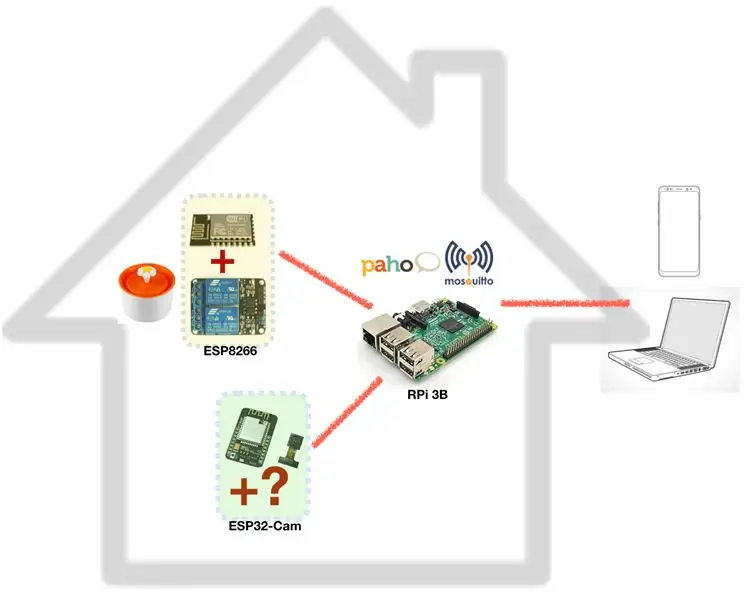
O sistema ECO seria
Raspberry Pi 3B +
- Corretor MQTT
- Python: paho-mqtt, aplicará mais recursos no futuro, por exemplo, notificação push para telefone celular com análise de dados.
ESP8266
- controlar o relé
- como o cliente MQTT
Etapa 2: esquema e componentes
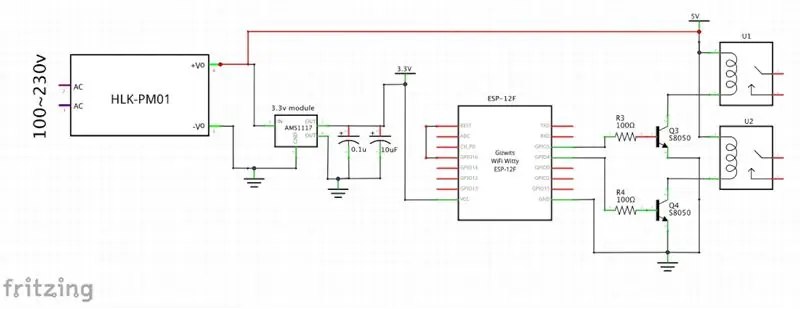

Lista de peças:
- 1 x ESP6266 12E
- 1 x módulo de relé 2P
- 2 x transistor S8050
- 2 x resistor de 100 ohms
- 1 x capacitor 10uF
- 1 x 0,1uF capacitor
- 1 x módulo LM1117 3.3v
- 1 x HLK-PM01 230V AC a 5V / 3W DC módulo de alimentação
- 1 x 5x7cm perfboard 1 x tomada elétrica AC
Ferramentas:
- 1 x impressora 3D com filamento PLA
- 1 x ferro de solda
Equipamento
- 1 x framboesa pi 3B +
- 1 x alimentador de água, por exemplo
Etapa 3: colocação e solda




Coloquei esses 2 transistores e resistores sob o módulo ESP8266 para economizar espaço.
Tenha cuidado para que a disposição e colocação do fio não interfira com outros fios.
Perceber:
Mais uma coisa é fazer a inspeção "aberto / curto" pelo multímetro para garantir que todos os fios estão com a conexão correta.
Etapa 4: Teste
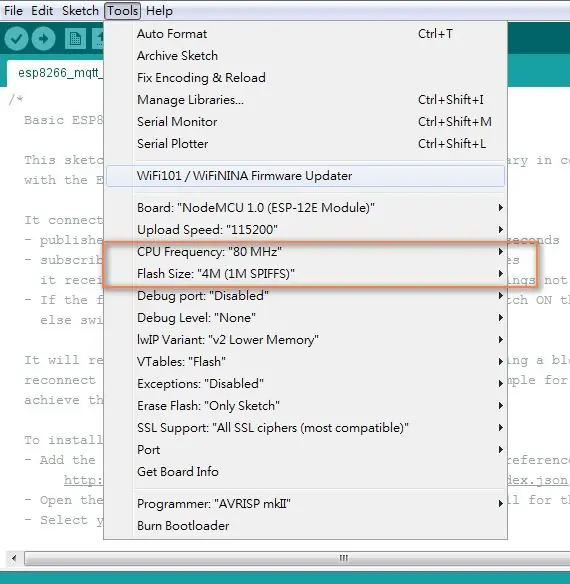

Há 3 partes que precisam ser bem preparadas para o teste. Modifique o esboço do SSID / senha, construa o esboço e carregue no ESP8266, configure o corretor MQTT no RPI 3B +.
Configure o broker MQTT (é uma opção se você já tiver o broker MQTT)
instale o pacote relacionado no RPI 3B + e iniciará o serviço do broker MQTT automaticamente.
- atualização do apt sudo
- sudo apt atualizar sudo apt autoremove sudo apt autoclean sudo apt-get install mosquitto mosquitto-clients
verifique o serviço MQTT
status de mosquito de serviço
Faça upload do código do esboço
Baixe o esboço [versão básica] e modifique o SSID / senha e o endereço IP do corretor MQTT.
- #define AP_SSID "seu-ssid"
- #define AP_PASSWD "senha"
- #define MQTT_BROKER "xxx.xxx.xxx.xxx"
e, em seguida, carregue o esboço para o módulo ESP8266.
Abra a janela do terminal do Arduino IDE no PC para rastrear o log do ESP8266, ligue a fonte de alimentação, o esp8266 começará a se conectar ao seu Wifi AP e, em seguida, ao broker MQTT.
Etapa 5: Teste - Aplicativos MQTT no celular
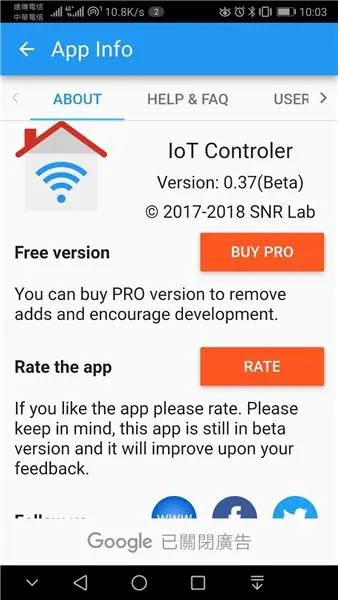
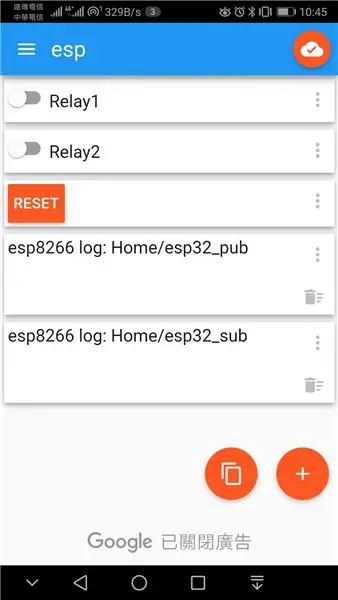
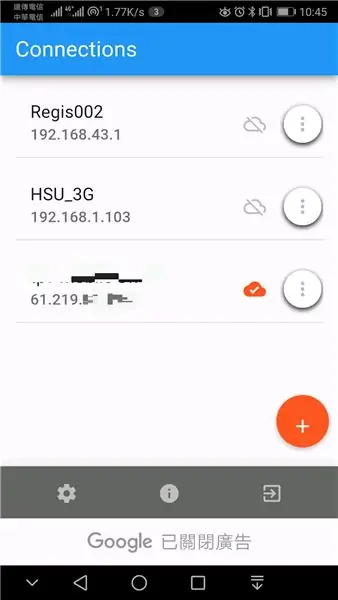
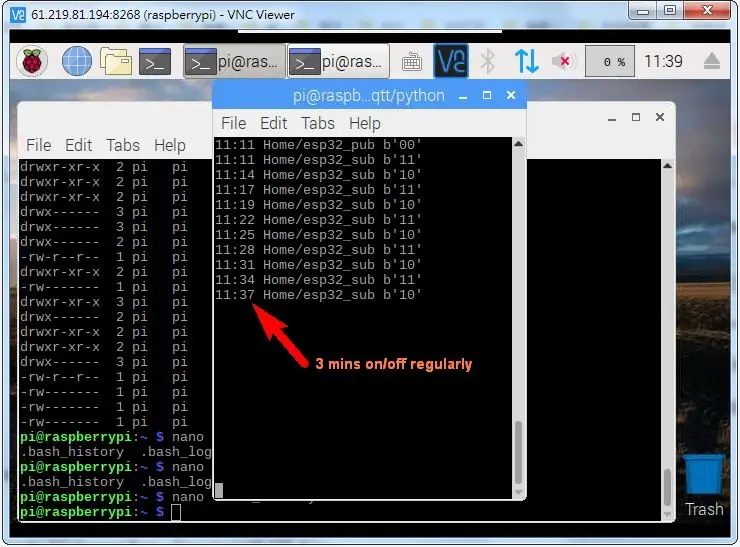
Para verificar se este módulo ESP8266 pode ser controlado por outros dispositivos MQTT, existem várias maneiras de fazer.
Método 1: enviar comando de RPI por Python. (como instalar ferramentas Mqtt)
- Ligue o relé 1-
- mosquitto_pub -h xx.xx.xx.xx -t Home / esp32_sub -m "11"
- Desligue o relé 1-
- mosquitto_pub -h xx.xx.xx.xx -t Home / esp32_sub -m "10"
Método 2: use o aplicativo para celular
- Eu testei vários aplicativos, mas por que sugiro este? Por isso parece fácil para minha cabeça estúpida, É certo que você pode usar outro por sua preferência pessoal.
- Siga as imagens para definir o servidor do broker MQTT e o botão de mudança, bem como o log.
Etapa 6: Argumentando (para referência)
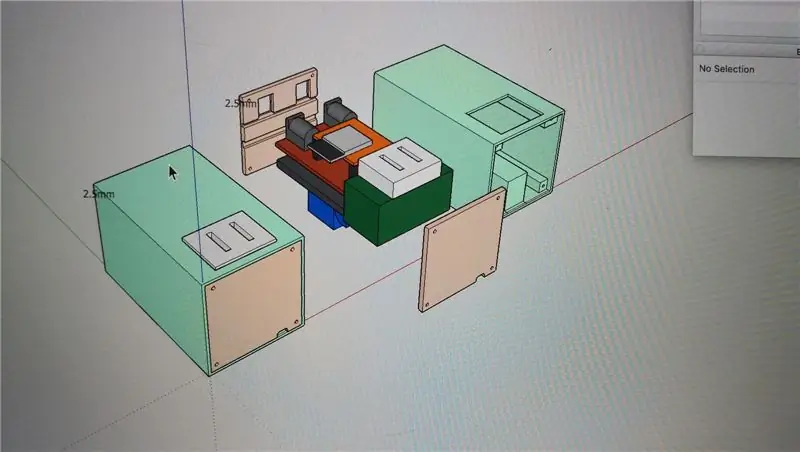
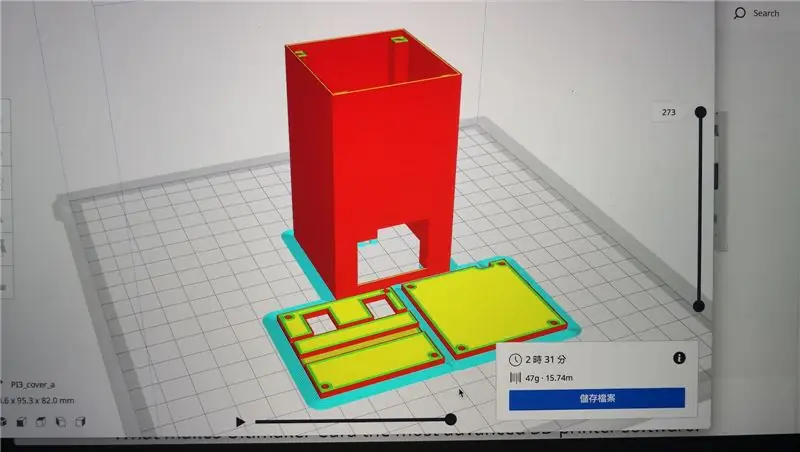

Estou usando o Sketchup para fazer este caso.
Etapa 7: Outra atualização útil (para referência)
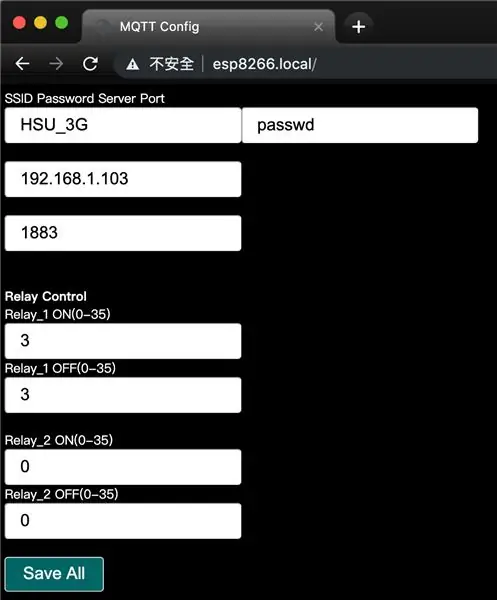
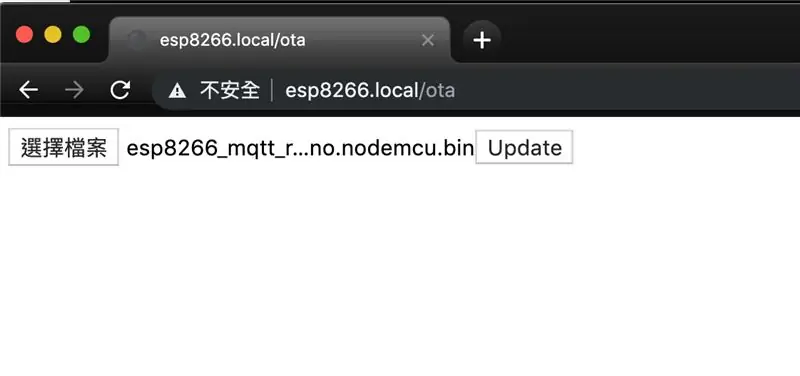
Eu fiz alguns recursos úteis que podem configurar remotamente o SSID / senha e o endereço IP do Borker. E também pode ser OTA para fazer upload do esboço, as informações detalhadas estão aqui (https://regishsu.blogspot.com/2019/07/home-iot-esp8266-mqtt-client-device-iot.html)
Recomendado:
Dispositivo cliente / escravo genérico Arduino de 1 fio (sensor): 4 etapas

Dispositivo cliente / escravo genérico Arduino de 1 fio (sensor): Por favor, leia a introdução e a etapa 2 do meu instrutível sobre como construir um monitor de 1 fio Arduino (144 caracteres) para obter mais informações sobre a situação e as bibliotecas disponíveis. Conforme explicado lá, usaremos a biblioteca OneWire-Hub
Dispositivo ASS (dispositivo social anti-social): 7 etapas

Dispositivo ASS (Dispositivo Social Anti-Social): Digamos que você seja o tipo de pessoa que gosta de estar perto das pessoas, mas não gosta que elas cheguem perto. Você também agrada as pessoas e tem dificuldade em dizer não às pessoas. Então você não sabe como dizer a eles para recuar. Bem, entre - o dispositivo ASS! S
Ambos os modos ESP8266 (AP e modo cliente): 3 etapas

Ambos os modos ESP8266 (modo AP e cliente): No artigo anterior fiz um tutorial sobre como configurar o modo no ESP8266, que é como ponto de acesso ou estação wi-fi e como cliente wi-fi. Neste artigo vou mostrar como para definir o modo ESP8266 para ambos os modos. Ou seja, neste modo o ESP8266 pode
Cliente de registro de imagem de câmera ESP32: 5 etapas

Cliente de registro de imagem de câmera ESP32: O projeto de cliente de registro de imagem de câmera ESP32 concentra-se em usar o microcontrolador ESP32 para tirar fotos e enviá-las ao servidor central via Internet usando o recurso WiFi do módulo ESP32. A placa principal PCB foi projetada com dois objetivos principais em mente:
Comunicações cliente / servidor IoT MKR1000: 4 etapas

Comunicações cliente / servidor IoT MKR1000: Este projeto descreve como configurar dois dispositivos Arduino / Genuino MKR1000 como servidor e cliente. O cliente MKR1000 se conectará ao seu wi-fi local e ouvirá duas entradas fisicamente conectadas ao cliente; um de um botão e o outro de um vib
